
İçindekiler:
- Gereçler
- Adım 1: Lora Modülünü PC'ye Bağlayın
- Adım 2: Verici Lora için Parametreyi Ayarlayın
- Adım 3: Lora Alma Parametresini Ayarlayın
- Adım 4: Verici LoRa Arduino Devresi
- Adım 5: LoRa Arduino Devresini Alma
- Adım 6: Röle Modülü için PCB Tasarımı
- Adım 7: PCB'yi sipariş edin
- Adım 8: Gerber Dosyasını Yükleme ve Parametreleri Ayarlama
- 9. Adım: Sevkiyat Adresini ve Ödeme Modunu Seçin
- Adım 10: Her İki Arduino'yu da Programlayın
- Adım 11: Ev Aletlerini Bağlayın
- Adım 12: Sonunda Lora Projesi Hazır
- Yazar John Day [email protected].
- Public 2024-01-30 13:17.
- Son düzenleme 2025-06-01 06:10.



Bu Lora projemizde LoRa Arduino röle kontrol devresi ile yüksek voltajlı cihazların nasıl kontrol edileceğini göreceğiz. Bu Arduino Lora projemizde Lora verici ve alıcı modülü ile 5 adet ev aletini kontrol etmek için Reyax RYLR896 Lora modülü, Arduino ve 12v röle modülünü kullanacağız. Yani bu aynı zamanda akıllı ev için faydalı bir ev otomasyonu projesidir. Bu Lora Arduino Projesini yapmak için tam devre şemasını, Arduino Kodunu ve diğer tüm detayları basit 6 adımda paylaşacağım.
Gereçler
Lora Modülleri REYAX RYLR896 2no
Arduino Nano 2no
12v röle modülü 1no
FTDI232 USB'den seri arayüz kartına 1no
7805 voltaj regülatörü 1no
22uF kapasitör 1no
4.7k Direnç 1no
10k Direnç 6no
5no itme anahtarları
Adım 1: Lora Modülünü PC'ye Bağlayın
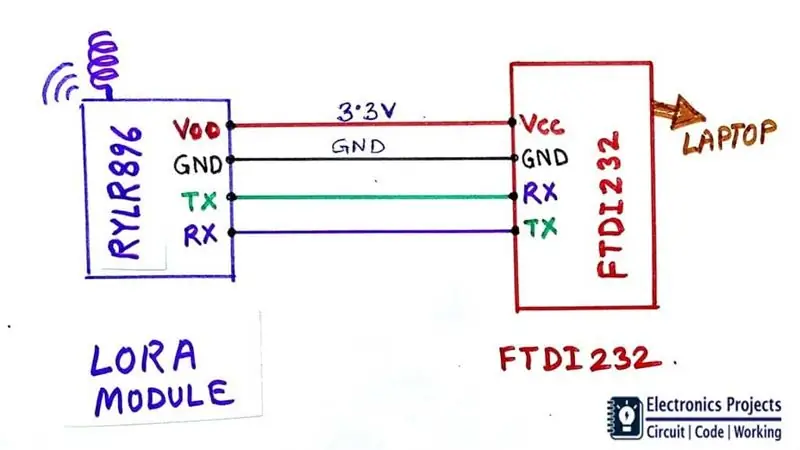

LORA modülünü Arduino ile bağlamadan önce AT komutlarını kullanarak Lora modülü için Adres, Bant gibi bazı parametreleri ayarlamamız gerekiyor. Bu yüzden USB'li Lora Modülünü devre şemasına göre seri arayüz kartına bağlamamız gerekiyor. Lora modülünü Laptop veya PC ile bağlayabilmemiz için. Burada Seri arayüz kartına FTDI232 USB kullandım.
Adım 2: Verici Lora için Parametreyi Ayarlayın
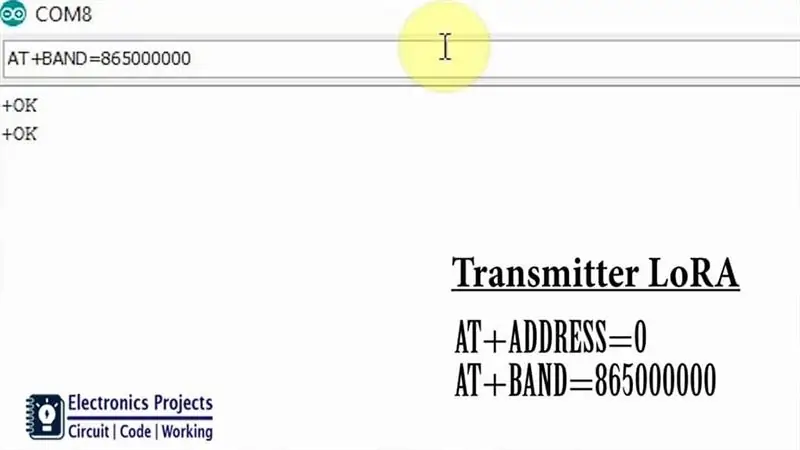

Önce Lora modülünü dizüstü bilgisayara bağlayın. Arduino IDE'de PORT Tool->Port'u seçinSeri Monitörü açın ve Brud hızını 115200 olarak ayarlayın.
Şimdi parametreleri bazı temel AT komutlarıyla ayarlayabiliriz.
Önce AT yazıp enter tuşuna basın. Seri monitörde +OK almalıyız.
Ardından, verici Lora için adresi 0'a ayarlamak için AT+ADDRESS=0 yazın.
Ardından 865MHz bandını ayarlamak için AT+BAND=865000000 yazın. Ülkemdeki LoRa Teknolojisi için frekans bandı 865 MHz ila 867 MHz'dir. Bandı ülkenize göre ayarlamanız gerekir. Ülkeniz için grubu bilmek için google'da aratabilirsiniz.
Varsayılan Ağ kimliği 0'dır. bu yüzden bu Lora projesi için değiştirmeyeceğiz.
Adım 3: Lora Alma Parametresini Ayarlayın
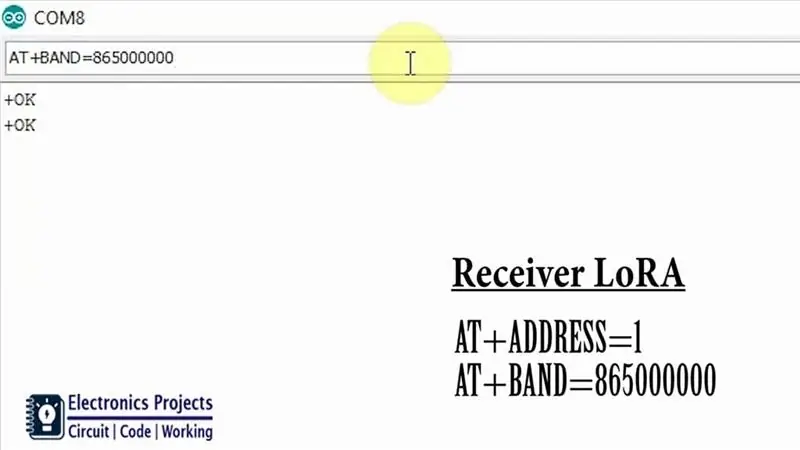
Benzer şekilde alıcı Lora modülü için parametreleri ayarlamamız gerekiyor.
Önce AT yazıp enter tuşuna basın. Seri monitörde +OK almalıyız.
Ardından, Lora'yı almak için adresi 1'e ayarlamak için AT+ADDRESS=1 yazın.
Ardından 865MHz bandını ayarlamak için AT+BAND=865000000 yazın. Ülkeniz için grubu bilmek için google'da aratabilirsiniz.
Varsayılan Ağ kimliği 0'dır. bu yüzden bu Lora projesi için değiştirmeyeceğiz.
Adım 4: Verici LoRa Arduino Devresi


Verici Lora devresinde, verici Lora modülünü devre şemasına göre Arduino Nano ile bağladık.
Transmitter Lora devresinde 5 adet buton Arduino dijital pini D2, D3, D4, D5, D6 ile bağlanır. Herhangi bir düğmeye her bastığımızda, ilgili röleyi açmak veya kapatmak için Lora modülünü almaya gönderilen sinyal.
Burada 5v mantık seviyesini 3.3v mantık seviyesine düşürmek için 4.7k ve 10k olmak üzere iki dirençli bir voltaj bölücü yaptım. Arduino 5v mantık seviyesinde sinyal gönderebilir ancak Lora modülü RYLR896 sadece 3.3v mantık seviyesinde sinyali alabilir. Böylece Arduino TX pini ile Lora RYLR896 RX pini arasına voltaj bölücü bağlamış olduk.
Adım 5: LoRa Arduino Devresini Alma


Alıcı Lora devre şemasına göre alıcı Lora modülünü Arduino Nano ile bağladım.
Alıcı Lora devresinde 12v röle modülünü kontrol etmek için Arduino dijital pin D8, D9, D10, D11, D12 kullandım.
Arduino, alıcı Lora modülü RYLR896'dan 3.3v mantık seviyesinde sinyal alabildiği için burada voltaj bölücü gerekli değildir.
Arduino devresine 5v besleme beslemek için 7805 (5 volt) voltaj regülatörü kullandım.
Adım 6: Röle Modülü için PCB Tasarımı
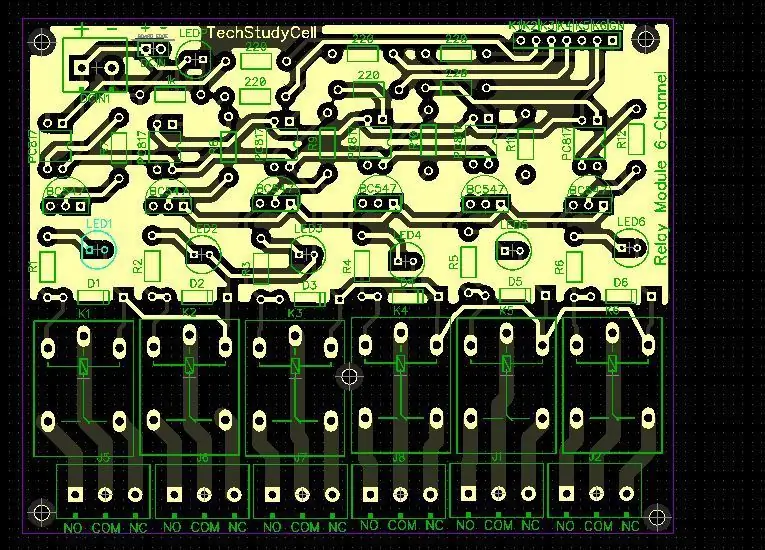

Bu LoRa projemde 12v röle modülü kullandım. Bu röle modülünü online olarak satın alabilirsiniz ancak çoğu projemde röle modülüne ihtiyacım olduğu için PCB'yi Röle modülü için tasarladım.
Bu 12v röle modülü için Garber dosyasını aşağıdaki linkten de indirebilirsiniz.
drive.google.com/uc?export=download&id=1gSz2if9vpkj6O7vc9urzS6hUEJHfgl1g
Adım 7: PCB'yi sipariş edin
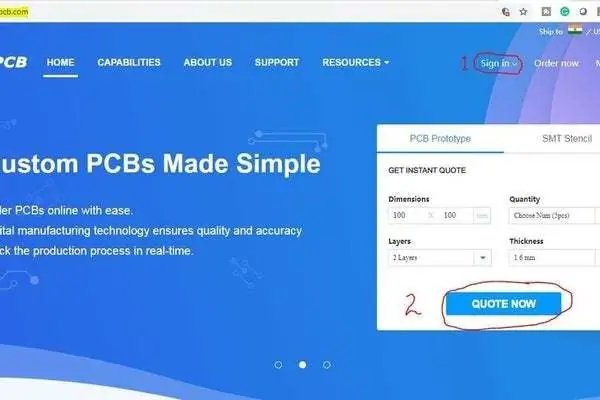
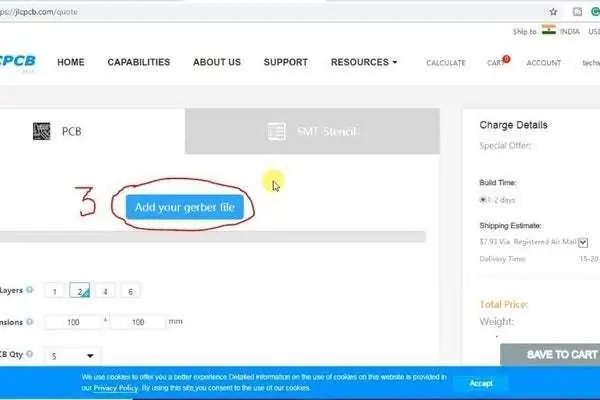
Garber dosyasını indirdikten sonra PCB'yi kolayca sipariş edebilirsiniz.
1. https://jlcpcb.com adresini ziyaret edin ve Oturum Açın / Kaydolun
2. ŞİMDİ TEKLİF AL düğmesine tıklayın.
3 "Gerber dosyanızı ekleyin" düğmesine tıklayın. Ardından indirdiğiniz Gerber dosyasına göz atın ve seçin
Adım 8: Gerber Dosyasını Yükleme ve Parametreleri Ayarlama
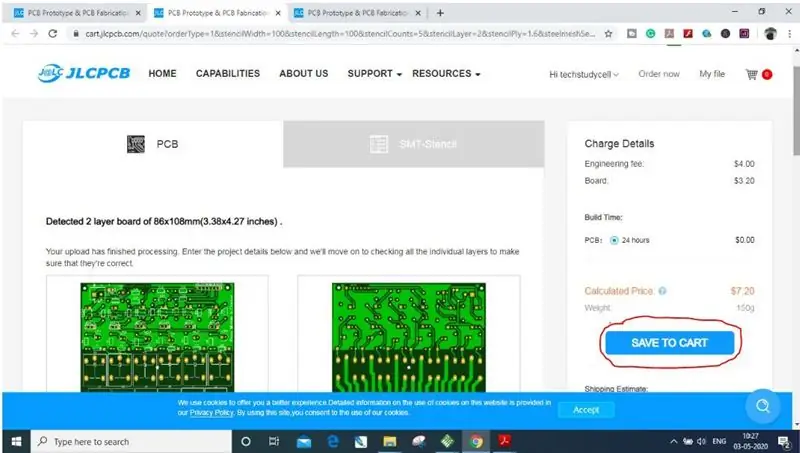
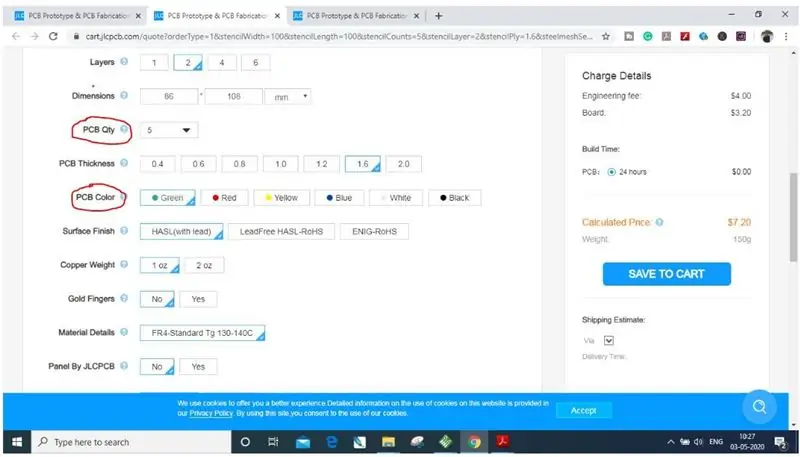
4. Miktar, PCB rengi vb. gibi gerekli parametreleri ayarlayın
5. PCB için tüm Parametreleri seçtikten sonra SEPETE KAYDET düğmesine tıklayın.
9. Adım: Sevkiyat Adresini ve Ödeme Modunu Seçin
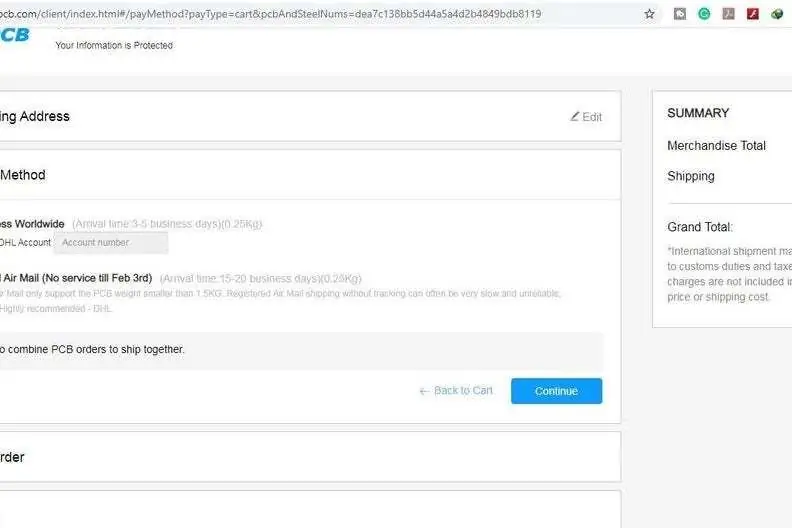
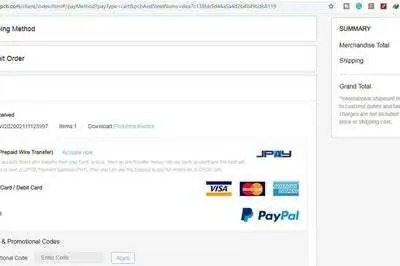
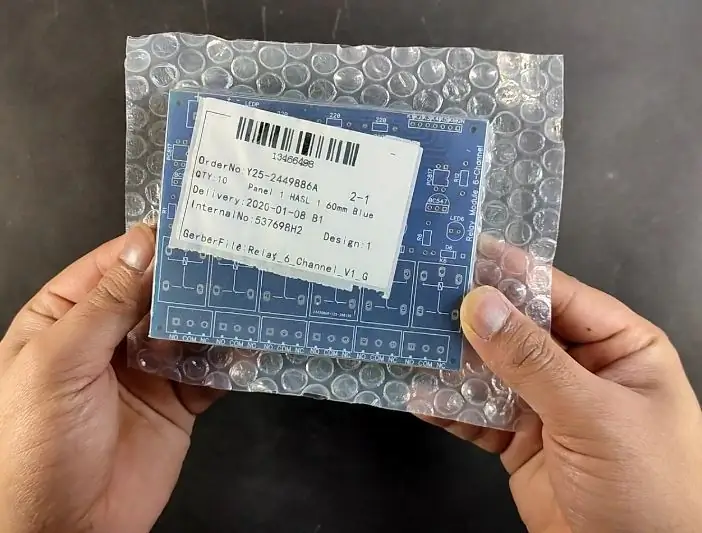
6. Sevkiyat Adresini yazın.
7. Size uygun Nakliye Yöntemini seçin.
8. Siparişi gönderin ve ödemeye devam edin.
Siparişinizi JLCPCB.com'dan da takip edebilirsiniz. Benim durumumda, PCB'lerin üretilmesi 2 gün sürdü ve DHL teslimat seçeneği kullanılarak bir hafta içinde geldi. PCB'ler iyi paketlenmişti ve kalitesi bu uygun fiyata gerçekten çok iyiydi.
Adım 10: Her İki Arduino'yu da Programlayın


Şimdi verici ve alıcı Lora Arduino devresinin kodunu yükleyin.
Her iki Arduino kodunu da ilgili videoda anlattım. Daha iyi anlamak için videoyu izlemenizi tavsiye ederim.
Bu Lora Arduino projesi için Arduino çizimlerini indirin:
drive.google.com/uc?export=download&id=1jA0Hf32pvWQ6rXFnW1uiHWMEewrxOvKr
Adım 11: Ev Aletlerini Bağlayın

Şimdi 5 adet ev aletini devre şemasına göre 12v röle modülüne bağlayacağız.
Lütfen 110v veya 230v yükleri röle modülüne bağlarken uygun güvenlik önlemlerini alınız.
Adım 12: Sonunda Lora Projesi Hazır
Artık 5 ev aletini verici Lora devresini kullanarak kontrol edebiliriz. Burada 5 adet 230v AC lambayı röle modülü ile bağladım. Şimdi herhangi bir düğmeye basarsam ilgili lamba yanacaktır.
Bu Arduino Lora projesi ile kırsal alanda, herhangi bir Bluetooth veya WiFi cihazı olmadan yüksek voltajlı cihazları 10 km uzaklıktan kontrol edebiliyoruz. Yani kırsal alanda bu çok faydalı Arduino projesi.
Umarım bu LORA projesini beğenirsiniz.
Lütfen bu LoRa projesi hakkındaki görüşlerinizi paylaşın. Zaman ayırdığınız için teşekkür ederim.
Önerilen:
NodeMCU Dokunmatik Sensörlü Ev Otomasyonu LDR Sıcaklık Kontrol Rölesi: 16 Adım

NodeMCU Dokunmatik Sensör LDR Sıcaklık Kontrol Rölesi ile Ev Otomasyonu: Geçmiş NodeMCU projelerimde Blynk App'ten iki ev aletini kontrol ettim. Projeyi Manuel Kontrol ile yükseltmek ve daha fazla özellik eklemek için birçok yorum ve mesaj aldım.Bu yüzden bu Akıllı Ev Genişletme Kutusunu tasarladım.Bu IoT'de
NodeMCU Sensörler Kontrol Rölesi ile IoT Tabanlı Ev Otomasyonu Nasıl Yapılır: 14 Adım (Resimlerle)

NodeMCU Sensörleri Kontrol Rölesi ile IoT Tabanlı Ev Otomasyonu Nasıl Yapılır: IoT tabanlı bu projede Blynk ile Ev Otomasyonu ve gerçek zamanlı geri beslemeli NodeMCU kontrol rölesi modülü yaptım. Manuel Modda, bu röle modülü Mobil veya akıllı telefondan ve Manuel anahtardan kontrol edilebilir. Otomatik Modda, bu akıllı
Üç Dokunmatik Sensör Devresi + Dokunmatik Zamanlayıcı Devresi: 4 Adım

Üç Dokunma Sensör Devresi + Dokunma Zamanlayıcı Devresi: Dokunma Sensörü, Touch Pinlerine dokunmayı algıladığında devreye giren bir devredir. Geçici olarak çalışır yani yük sadece pinlere dokunulduğunda AÇIK olacaktır. Burada size bir dokunuş yapmanın üç farklı yolunu göstereceğim
Ayarlanabilir 555 Zaman Rölesi Anahtarı - Tek Kararlı Multivibratör Devresi: 7 Adım

Ayarlanabilir 555 Zaman Rölesi Anahtarı | Monostable Multivibrator Devresi: 555 IC'yi kullanan 1 - 100 saniye arasında değişken gecikmeli hassas bir şekilde ayarlanabilen bir zamanlayıcının nasıl yapıldığını öğrenin. 555 zamanlayıcı, Monostable Multivibrator olarak yapılandırılmıştır. Çıkış yükü, sırayla kontrol edilen röle anahtarı tarafından sürülür
Ev Aletlerini LoRa Üzerinden Kontrol Edin - Ev Otomasyonunda LoRa - LoRa Uzaktan Kumanda: 8 Adım

Ev Aletlerini LoRa Üzerinden Kontrol Edin | Ev Otomasyonunda LoRa | LoRa Uzaktan Kumanda: Elektrikli cihazlarınızı internet olmadan uzun mesafelerden (Kilometre) kontrol edin ve otomatikleştirin. Bu LoRa ile mümkün! Naber beyler? Akarsh burada CETech'ten.Bu PCB ayrıca bir OLED ekrana ve 3 röleye sahiptir
